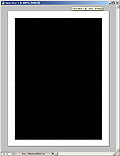
- Ouvrez un Nouveau document de 480×640px sur fond blanc.
- Avec l’outil Rectangle de séléction, tracez un rectangle dont chaque côté se trouvera à environ 30px du bord.
- Remplissez ensuite votre séléction de noir en passant par Edition > Remplir (Maj+F5).
- Puis désélectionnez en pressant les touches Ctrl+D.
- Dupliquez ensuite votre Arrière-plan en faisant Calque > Dupliquez le calque.

- Ensuite, sur la calque dupliqué, appliquez le filtre Esthétiques > Soufflerie avec un Effet vent de Provenance droite.
- Répétez le même filtre mais cette fois avec une Provenance de gauche.
- Pour plus de lisibilité, sur la palette des calques, masquez le calque dupliqué en cliquant sur le petit oeil qui se trouve à sa gauche. Puis cliquez sur l’Arrière Plan pour le sélectionner et pour pouvoir travailler dessus.
- Pour obtenir le même effet en haut et en bas de la forme il faut d’abord faire pivoter la zone de travail en faisant Image > Rotation de la zone de travail > 90° horaire.
- Ceci fait, appliquez le filtre Esthétiques > Soufflerie avec un Effet vent de Provenance droite puis gauche comme précédemment.
- Replacez votre création dans le sens vertical en faisant Image > Rotation de la zone de travail > 90° anti-horaire.
- Faites ré-apparaître le calque dupluqué en cliquant sur l’encart vide où se trouvait le petit oeil. Puis passez le calque en mode de fusion Eclaircir.
- Finalement, applatissez les calques en pressant les touches Ctrl+E.
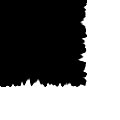
- Pour obtenir les contours déchirés, il faut tout d’abord appliquer le filtre Atténuation > Flou Gaussien avec un rayon de 1 pixel.
- Puis changez les niveaux en passant Image > Réglages > Niveaux en entrant ces paramètres :

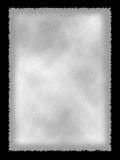
- Ensuite, avec la Baguette Magique et ces paramètres (situés en haut, au-dessous du menu) :

- Cliquez sur la zone noire de votre création puis cliquez droit sur la sélection et sélectionnez dans le menu contextuel « Calque par copier« .
- Passez en Négatif le nouveau calque crée en pressant les touches Ctrl+I.
- Puis remplissez entièrement de noir l’Arrière-Plan (Ctrl+A, Maj+F5 et Ctrl+D pour ceux qui aime les raccourcis clavier).
- Sur la palette des calques, cliquez une première fois sur le « Calque 1″ (celui de la forme blanche) pour pouvoir travailler dessus puis en maintenant la touche Ctrl, cliquez sur l’aperçu du calque afin que votre forme soit parfaitement sélectionnée.
- Choisissez maintenant le couleur de premier plan #5B5B5B.
- Appliquez le filtre Rendu > Nuages.
- Finalement, vous pouvez colorier avec un pinceau de 50px de diamètre, de dureté 0, et d’opacité 30% le contour de la forme et désélectionnez Ctrl+D.
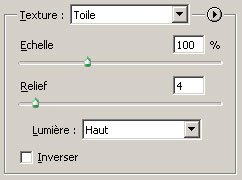
- Pour l’effet de papier, appliquez le filtre Textures > Place de texture avec les paramètres ci-contre.
- Puis appliquez le filtre Rendu > Eclairage en respectant un minimum les paramètres de l’aperçu ci-dessous.
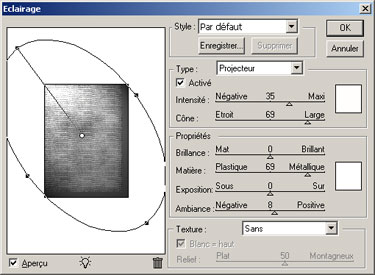
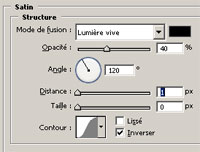
- Pour donner de la couleur, passez par Image > Réglages > Teinte / Saturation (Ctrl+U). Cochez premièrement la case « Redéfinir » et entrez en paramètres Teinte : 40, Saturation : 55 et Luminosité : 0.
- Et finalement, pour l’effet de brûlé, appliquez un style de calque de Satin (cliquez sur le petit ƒ) avec les paramètres ci-contre.
C’est prêt ! Il ne reste plus qu’à prendre la plume… Ici, j’ai utilisé la police Aquiline
.
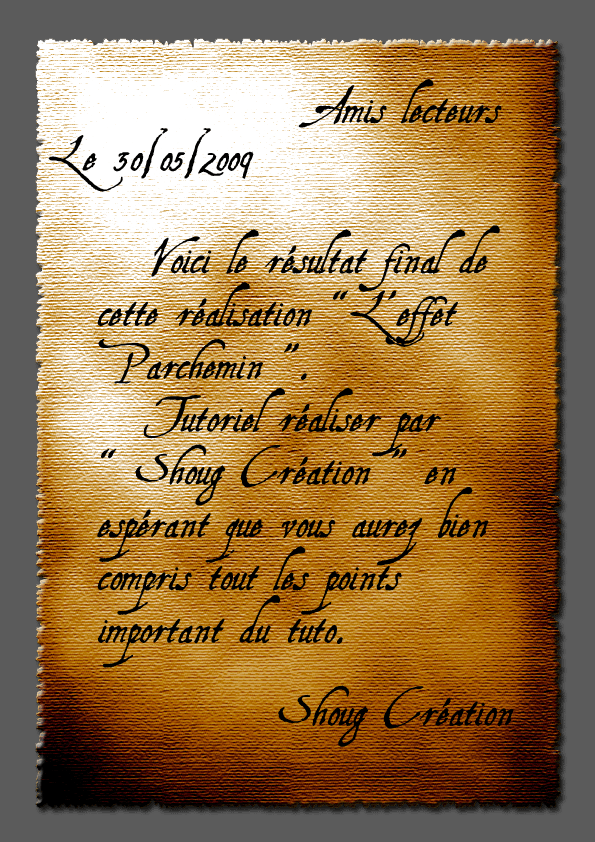
| Nous voilà arrivé à la fin de ce tutoriel. N’hesitez pas à laisser des commentaires. |
Rédigé par ShouG.
Corrigé par Lara

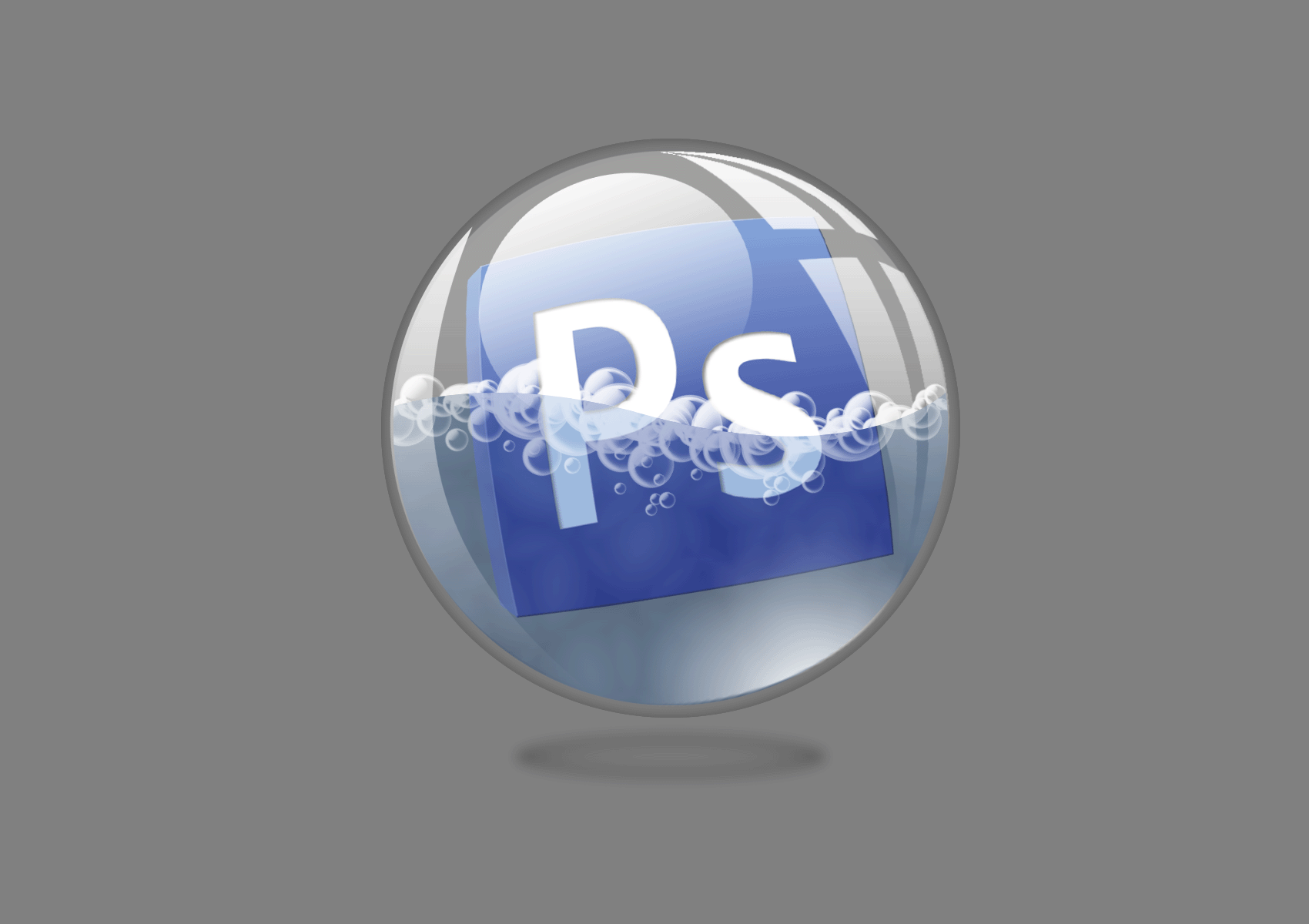


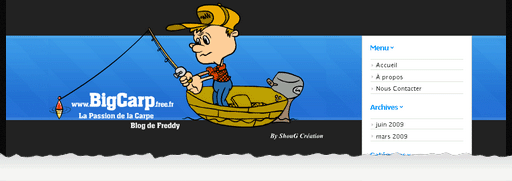 Amélioration de
Amélioration de